电脑怎么自己装系统win7教程
- 分类:Win7 教程 回答于: 2023年01月02日 17:36:00
重装电脑系统的方法可谓是各式各样,而且都不不复杂。有些人想给自己的电脑重装系统来使用,但是还是很多小伙伴还是不知道如何安装win7系统,那么,下面我给大家讲解一下自己装系统win7方法步骤。
工具/原料:
系统版本:windows7系统
品牌型号:联想ThinkPad E14
软件版本:小白一键重装系统V2290、小鱼一键重装系统 v2290
方法/步骤:
方法一:通过小白一键重装完成重装系统:
1、准备一个空白的8GU盘,使用浏览器下载和安装好小白一键重装软件,选择制作系统。
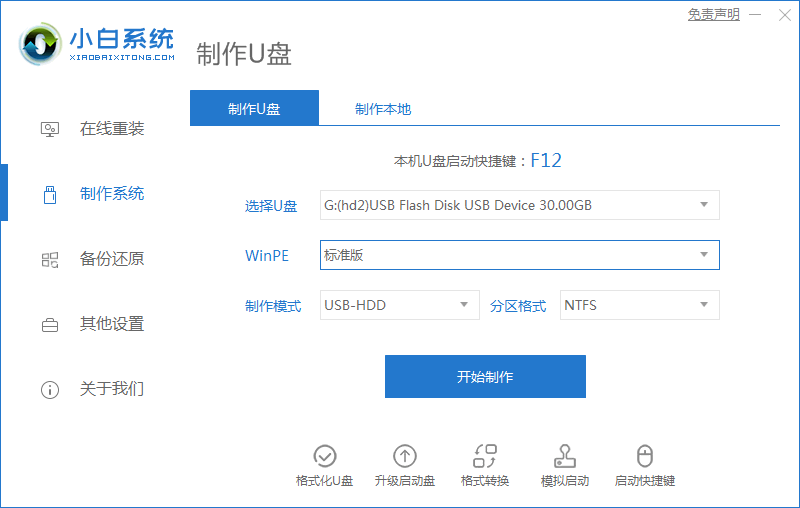
2、在电脑系统选择上面,下载和安装window7系统.
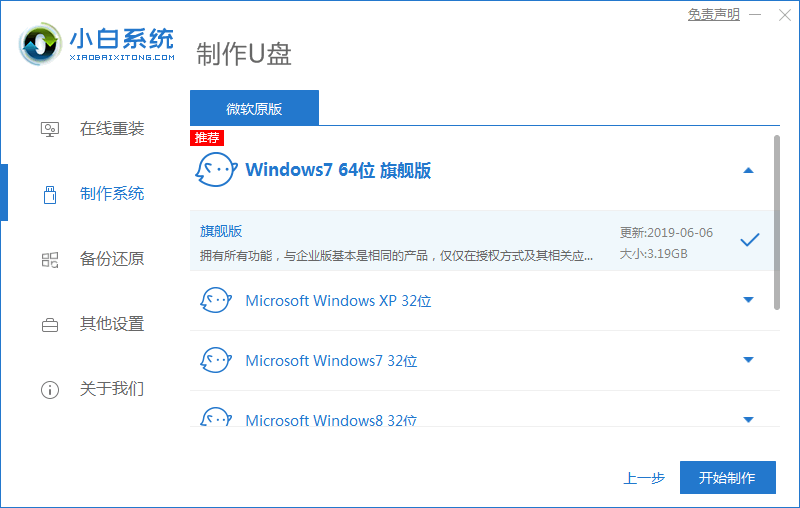
3、这时会弹出格式化U盘操作,在确定保存好重要数据之后,点击“确认”,等待U盘制作完成之后,重启电脑。
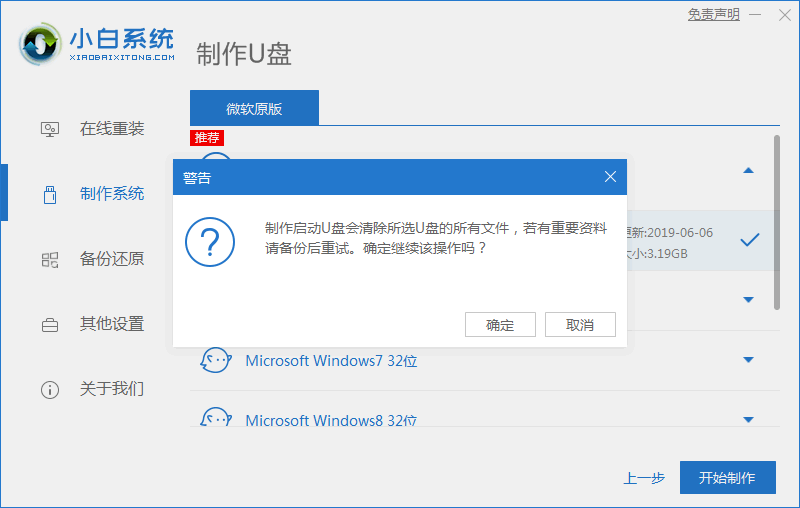
4、在重启过程中选择U盘启动,在进入小白系统pe时,选择选择第一项“启动win10 x64PE(2G以上内存进入)”进入电脑系统。
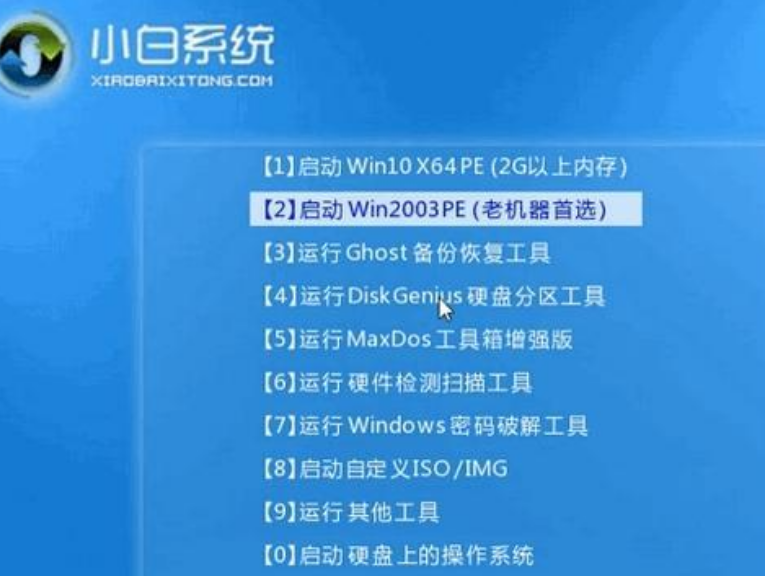
5、将window7系统进行安装,安装到C盘,等待安装完成。
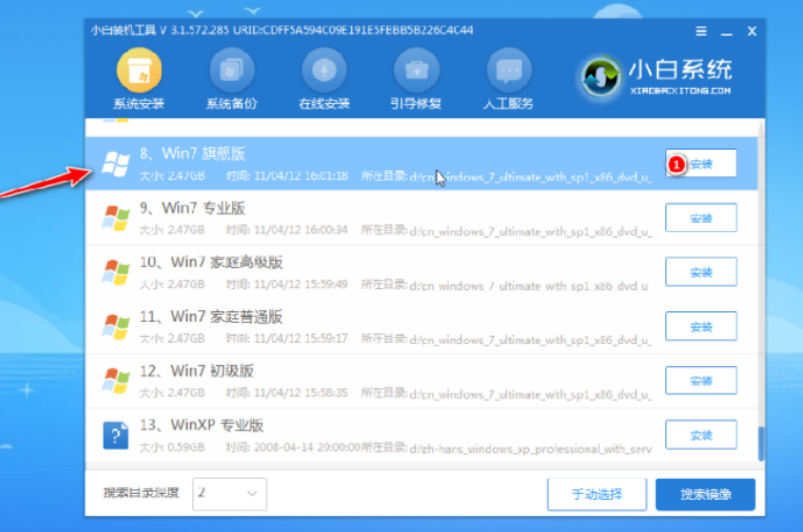
6、拔掉U盘,重启电脑,进入桌面后,用u盘重装系统win7就完成了。
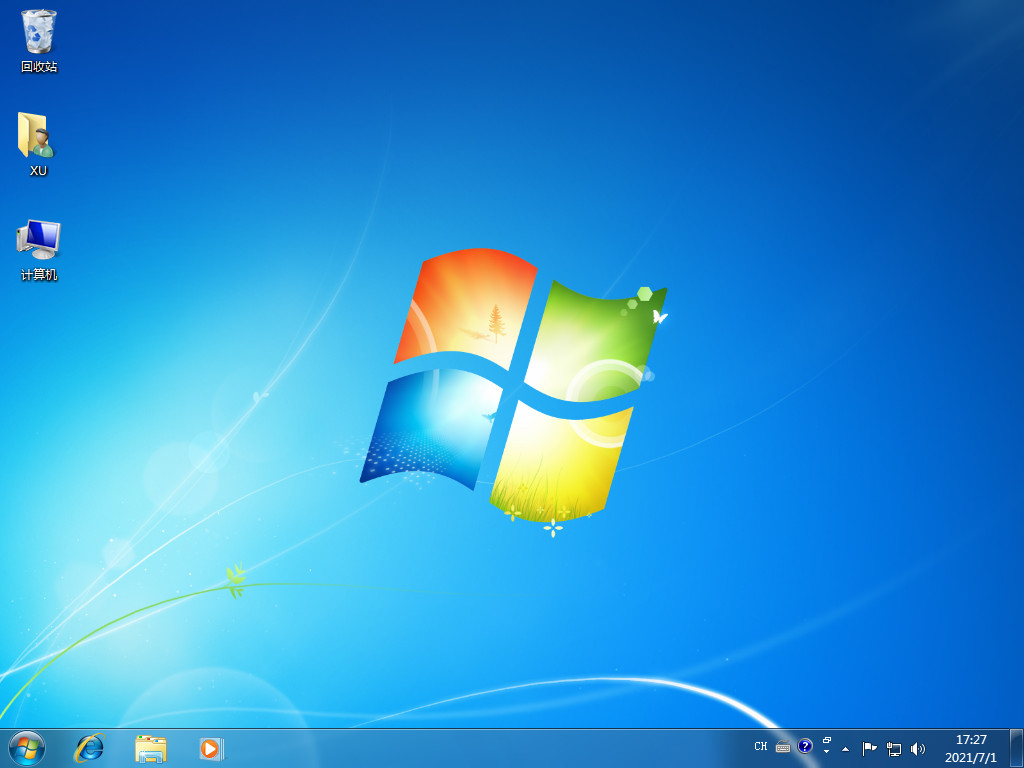
方法二:借助小鱼一键重装系统完成重装
1、首先我们下载安装小鱼一键重装系统然后打开,选择win7系统,点击安装此系统,点击下一步。
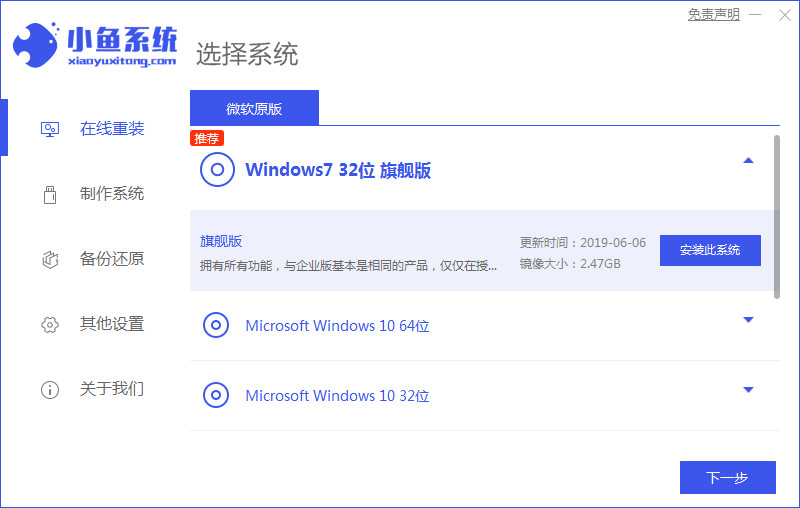
2、小鱼装机软件将会自动开始下载win7系统镜像资料以及驱动等等。
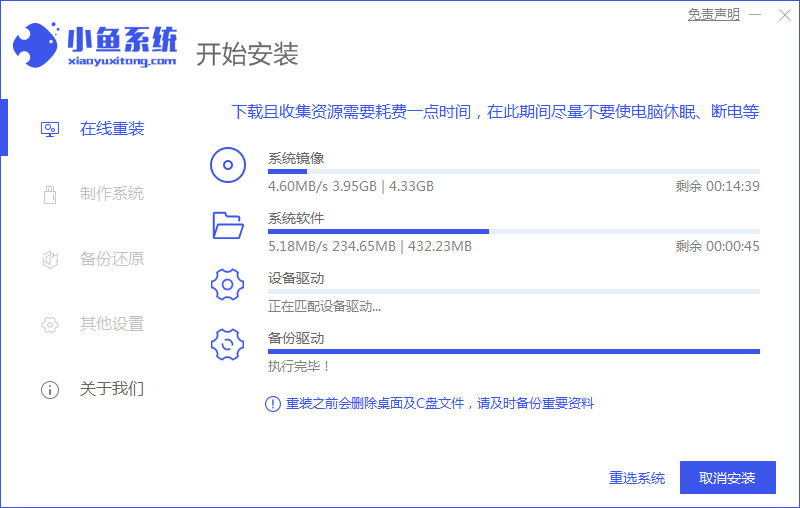
3、当电脑屏幕页面显示环境部署完成之后,点击立即重启。
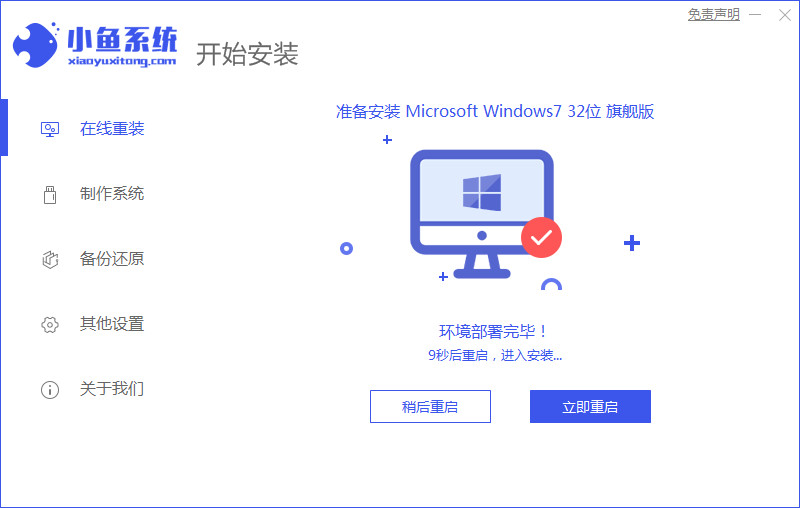
4、当电脑进入启动页面,选择第二项进入到xiaoyu-PE系统。
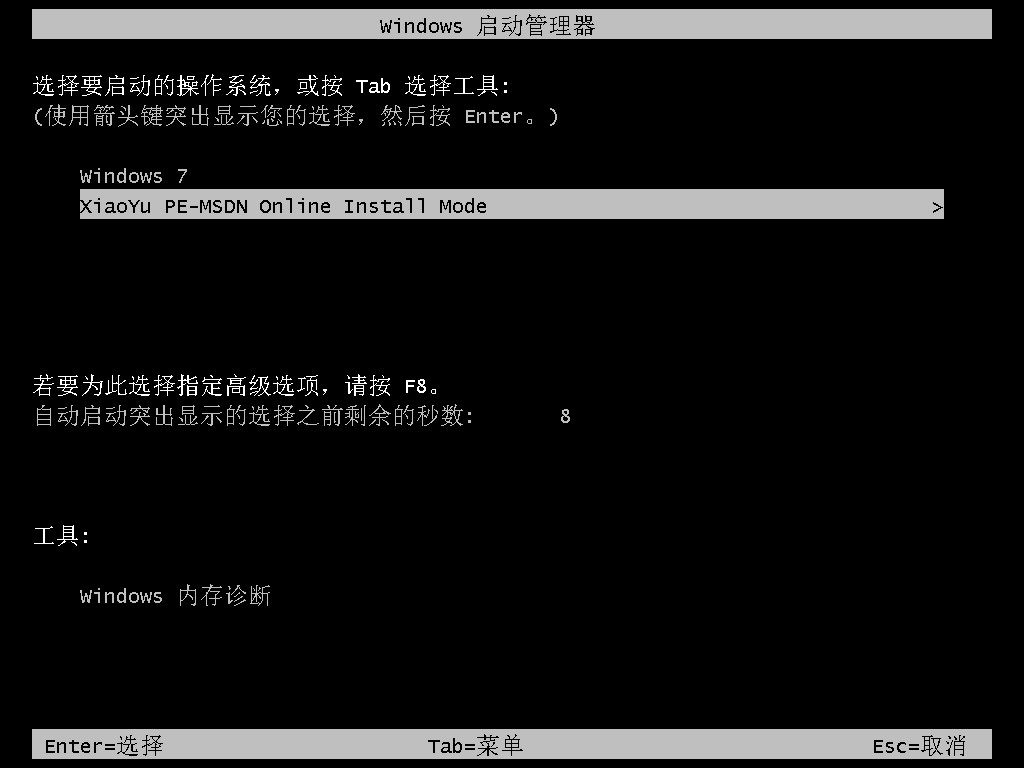
5、小鱼装机软件会自动开始安装win7系统啦。
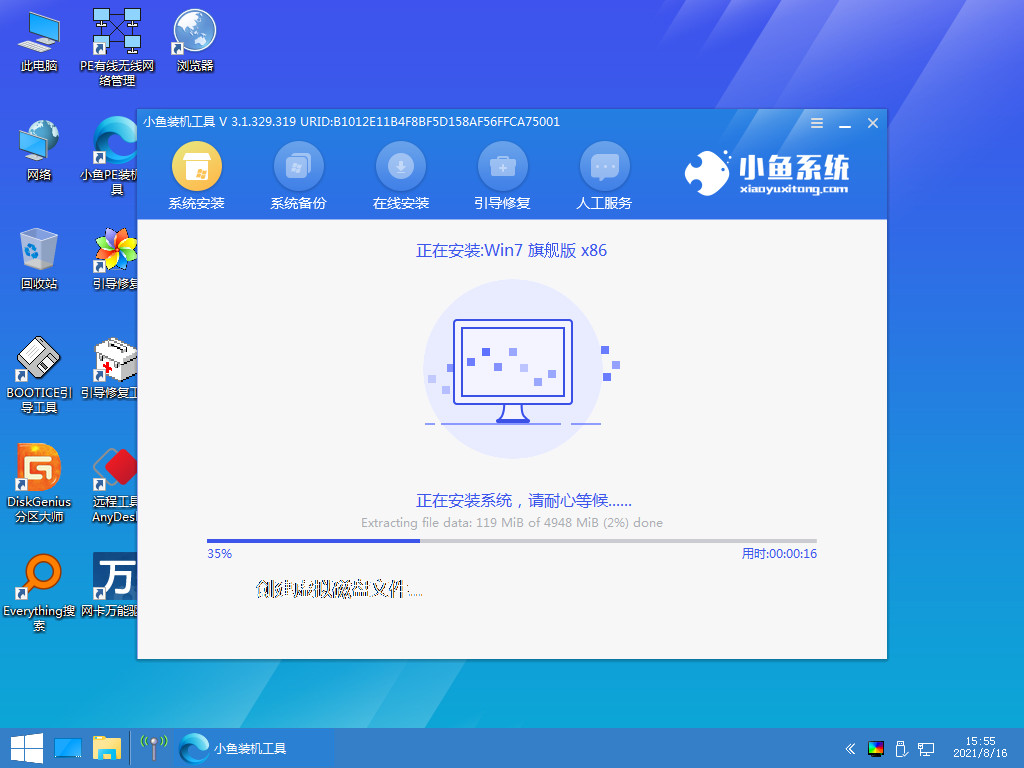
6、电脑重启之后,直至能够进入到系统桌面就说明重装win7系统成功啦。
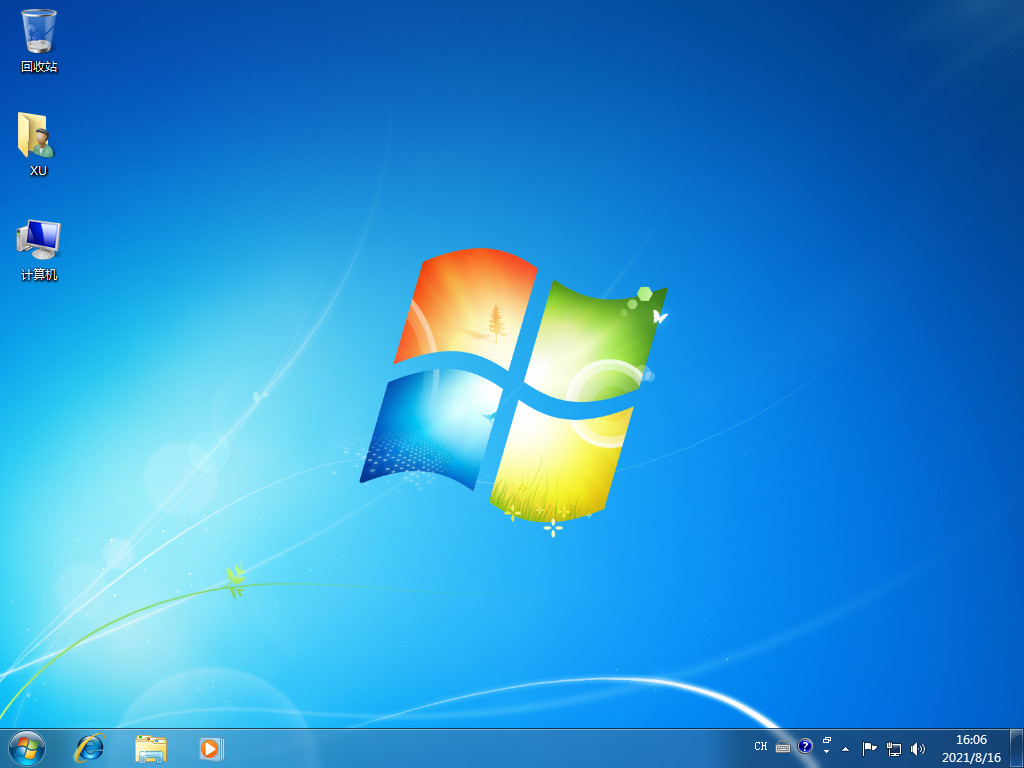
总结:
方法一、
1、准备空白的8GU盘,下载和安装好小白一键重装软件,选择制作系统。
2、选择window7电脑系统,等待下载完成。
3、进入电脑pe中,将下载好的电脑系统安装C盘,等待安装完成。
4、拔掉U盘,重启电脑,用u盘重装系统win7就完成了。
方法二、
1、下载小鱼一键重装系统,选择需要安装的系统。
2、进入pe系统等待工具安装。
3、重启后进入新系统桌面。
 有用
7
有用
7


 小白系统
小白系统


 1000
1000 1000
1000 1000
1000 1000
1000 1000
1000 1000
1000 1000
1000 1000
1000 1000
1000 1000
1000猜您喜欢
- win7系统在哪里可以下载安装..2020/10/29
- 雨林木风官网ghsot win7 64位系统下载..2017/06/14
- win8改win7华硕2024/01/26
- 华硕笔记本摄像头驱动,小编教你华硕笔..2018/03/06
- win7系统怎么安装,小编教你怎么使用U..2018/03/07
- 新手重装系统Win7:按F几轻松搞定..2024/01/15
相关推荐
- u盘启动盘怎么装系统win72022/07/06
- 小编教你网页打不开怎么办..2019/04/18
- 如何自己重装系统win7旗舰版教程..2022/11/27
- 详细教您win7设置开机密码2019/01/12
- 老台式机装Win7系统,让老机焕发新生..2023/12/22
- 详解如何重装电脑系统win72022/12/20




















 关注微信公众号
关注微信公众号





